■ お知らせ
- 写真を撮ってきてください。
- 10月以降「何をするか」あるいは「何もしないか」を話し合ってください。
§WordでPDFサムネイル(マクロ有効文書)改修版を上書きインストールする
- 講師の PC に接続し、
- [マクロlib]フォルダをマイドキュメントに送る。(上書きコピー)
- 「〜 **** フォルダーが存在します」では、[はい]をクリックする。
- 「〜 同じ名前のファイルがすでにあります」では、
- R同じ処理を次の *個の競合に適用 にチェックを入れる。
- [コピーして置き換える]をクリックする。
インストール後、WordでPDFサムネイル(マクロ有効文書)をポイントすると、“タイトル: version 0.11a” と表示されます。
§新しい写真を CD/DVD に書き込む
一連の操作を各自で行います。
- 新しい写真を「仕分ちゃん」で仕分ける。
- フォルダ名を変更・確定する。
- 縦置きの写真は 90度回転させる。
- CD/DVD に追加する。
- CD/DVD のジャケットを作成・印刷する
- WordでPDFサムネイルを使って、パソコンにサムネイルを作る。
- 出力先(マイドキュメント\マイデジカメ)をクリアする。‥‥ 今回から本番
- 「WordでPDFサムネイル」で、CD/DVD にある画像のサムネイルを作る。
- 出力形式: pdf
- 出力先: マイデジカメ
- 「上書き」する。
- 入力元: CD/DVD ドライブ
- 不要となった写真を削除する。
- SD カード
- パソコン内
事後放言
- WordでPDFサムネイル.xlsm の更新を行ってもらったが、「書いた手順を読み上げてください」に対し、沈黙‥‥
手順が正しいか否か確認しようとしたのに... - 今日は上記以外に「講座」は行わず、自由にデジカメってもらった。
質問も何も出なかったら、次回もデジカメってもらう予定。 - 10月以降、何をしたいか‥‥ 残念ながら今回は自発的な発言はなく次回に持ち越した。



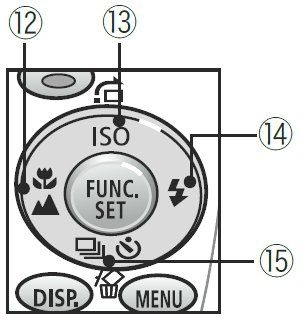 私のデジカメ(
私のデジカメ(